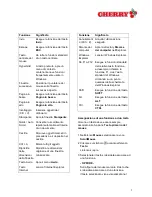6
- OPPURE -
Cliccare sul bottone OK se si desidera
concludere le impostazioni nella finestra di
dialogo Proprietà del mouse.
Il puntatore del mouse viene visualizzato
con il nuovo simbolo per la funzione
desiderata.
3.3 Movimento
Nel registro Movimento si possono eseguire
le seguenti regolazioni:
•
Si regola la velocità con cui il puntatore si
sposta sullo schermo.
•
Si visualizza la traccia del mouse sullo
schermo e si imposta la sua lunghezza
(non in ambiente Windows 2000).
•
In ambiente Windows 2000 si può inoltre
modificare l'accelerazione del puntatore.
Regolazione della velocità del puntatore
1 Posizionare il puntatore del mouse sul
regolatore del gruppo Velocità del
puntatore.
2 Premere il tasto primario del mouse e
spostare il regolatore sulla posizione
desiderata (lentamente o rapidamente).
3 Cliccare sul bottone Applica se si desidera
operare altre impostazioni nella finestra
Proprietà del mouse.
- OPPURE -
Cliccare sul bottone OK se si desidera
concludere le impostazioni nella finestra di
dialogo Proprietà del mouse.
La nuova velocità del mouse è memorizzata.
Attivazione della traccia del puntatore del
mouse
Solo in ambiente Windows 9x ed NT
La funzione Traccia del mouse viene offerta
solo in ambiente Windows 9x ed NT.
1 Nel gruppo Tracia del puntatore attivare la
casella di controllo Visualizza traccia del
puntatore.
Il regolatore della lunghezza della traccia del
mouse viene attivato.
2 Premere il tasto primario del mouse e
spostare il regolatore sulla posizione
desiderata (corta o lunga).
3 Cliccare sul bottone Applica se si desidera
operare altre impostazioni nella finestra
Proprietà del mouse.
- OPPURE -
Cliccare sul bottone OK se si desidera
concludere le impostazioni nella finestra di
dialogo Proprietà del mouse.
La traccia del mouse viene visualizzata con
la lunghezza desiderata.
3.4 Doppio clic
Nel registro Doppio clic si imposta l'intervallo
di tempo tra i due clic di un doppio clic.
Quanto maggiore si sceglie la velocità del
doppio clic, tanto più rapidamente occorre
eseguire il doppio clic per eseguire la funzione
desiderata.
Utenti con poca esperienza dovrebbero
lavorare all'inizio a velocità ridotta.
Summary of Contents for PowerWheel
Page 68: ...Cherry PowerWheel Mouse optical Cherry PowerWheel Mouse wireless optical 644 0273 00 M rz 2002...
Page 69: ...1 1 CHERRY CHERRY CHERRY CHERRY CHERRY CHERRY GmbH 2 Windows 95 98 ME Windows 2000 XP 1 2...
Page 70: ...2 3 3 1 Auto Quick Scroll HyperGrid Windows Ctrl C Ctrl X...
Page 73: ...5 2 3 HyperGrid Windows HyperGrid 1 HyperGrid 2 3 2 1 2 3 4 ani cur 5 6...
Page 74: ...6 OK 3 3 Windows 2000 Windows 2000 1 2 3 OK Windows 9x NT Windows 9x NT 1 2 3 OK 3 4...
Page 75: ...7 1 2 3 OK 3 5 1 2 3 OK 3 6 Ctrl...
Page 78: ...10 Windows 2000 1 2 Windows 2000 Windows 2000 3 Windows 2000 4...